Khi bạn thêm dữ liệu vào bảng tính, văn bản của bạn có thể dài hơn chiều rộng của ô. Thay vì thay đổi kích thước của từng ô để chứa nội dung, bạn có thể ngắt dòng văn bản trong Google Trang tính.
Bạn có ba cách để định dạng văn bản trong ô bằng tính năng ngắt dòng trong Google Trang tính trên web. Trong ứng dụng dành cho thiết bị di động, bạn có thể sử dụng định dạng ngắt dòng cơ bản để xem văn bản dễ dàng hơn.
Cách ngắt dòng văn bản trong Google Trang tính trên web
Truy cập Google Trang tính trên web, đăng nhập rồi mở sổ làm việc và trang tính bạn muốn sử dụng.
Chọn ô chứa văn bản bạn muốn ngắt dòng và thực hiện một trong các thao tác sau:
Sau đó, chọn Gói.
Bạn thấy văn bản trong ô được chuyển xuống dòng tiếp theo và ô sẽ tự động kéo dài để chứa văn bản. Bạn cũng sẽ nhận thấy chiều cao của toàn bộ hàng đó thay đổi.
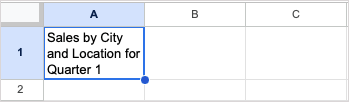
Nếu bạn quyết định thay đổi độ rộng cột, độ dài của ô sẽ tự động điều chỉnh. Thao tác này sẽ rút ngắn ô để chuỗi văn bản vừa khít bên trong. Một lần nữa, bạn sẽ thấy chiều cao của toàn bộ hàng được điều chỉnh.

Ngắt tất cả văn bản trong một trang tính
Để đặt tất cả các ô thành dòng văn bản bạn nhập, hãy sử dụng nút Chọn tất cả(hình vuông giữa cột A và hàng 1) để chọn toàn bộ trang tính.
Sau đó, chọn Định dạng>Ngắt dòng>Ngắt dònghoặc sử dụng nút Ngắt dòngtrên thanh công cụ và chọn Bọc.
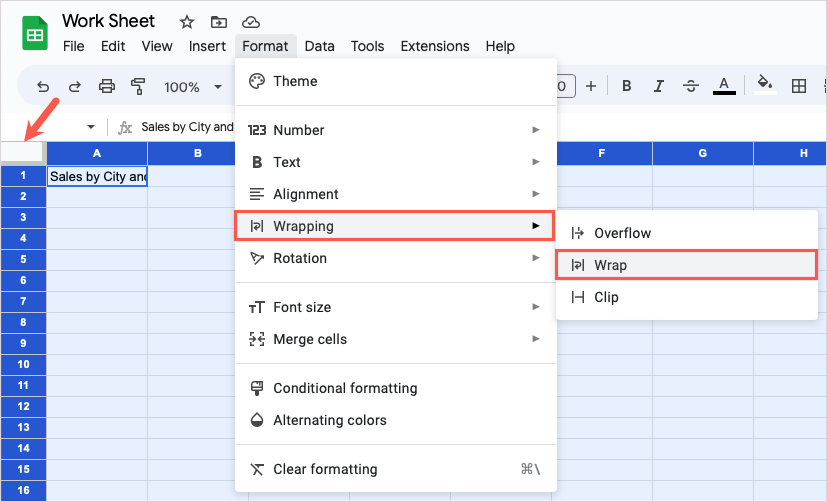
Sau khi bạn thực hiện việc này, mọi dữ liệu hiện có hoặc dữ liệu trong tương lai mà bạn nhập vào bảng tính sẽ tự động chuyển thành một dòng mới, đây là một way to save time in Google Trang tính tuyệt vời.
Các tùy chọn ngắt dòng văn bản khác
Trong hầu hết các trường hợp, tùy chọn ngắt dòng ở trên phù hợp nhất với các chuỗi văn bản dài trong ô. Nó cho phép bạn xem tất cả dữ liệu mà không cần thay đổi kích thước hoặc thậm chí hợp nhất các ô.
Tuy nhiên, nếu bạn thấy rằng tính năng này không hoạt động cho trang tính cụ thể của mình, bạn có thể chọn tùy chọn Trànhoặc Cliptrong menu Gói..

Tràn: Văn bản trong ô tràn sang các ô liền kề ở bên phải. Trong ảnh chụp màn hình bên dưới, bạn có thể thấy văn bản trong ô A1 được chuyển sang ô B1 và C1.
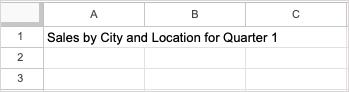
Điều này không sao nếu ô tiếp theo bên phải trống, nhưng nếu nó chứa dữ liệu thì văn bản trong ô bên trái sẽ bị cắt như minh họa ở đây.

Clip: Văn bản trong ô bị cắt ở viền ô. Tùy chọn này trông tương tự như tùy chọn Tràn khi ô bên phải chứa dữ liệu.
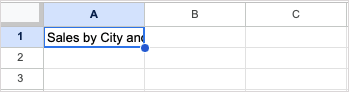
Nếu bạn sử dụng tùy chọn Tràn hoặc Clip, bạn luôn có thể xem toàn bộ nội dung ô bằng cách chọn ô và nhìn vào Thanh công thức.
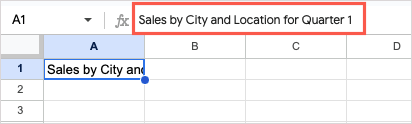
Nếu bạn không thấy Thanh công thức ở đầu trang tính, hãy chọn Xem>Hiển thị>Thanh công thứcđể hiển thị nó .
Cách ngắt dòng văn bản trong Google Trang tính trên thiết bị di động
Trong ứng dụng Google Trang tính dành cho thiết bị di động, bạn có một tùy chọn để ngắt dòng văn bản giống như tính năng Ngắt dòng được mô tả ở trên. Ô chứa dữ liệu sẽ tự động thay đổi kích thước để chứa văn bản nằm ở dòng tiếp theo.
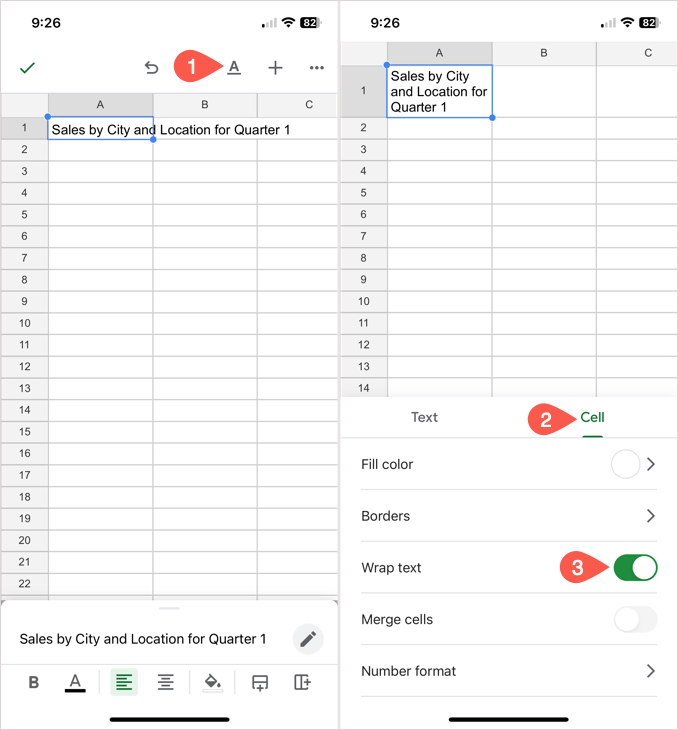
Sau đó, bạn có thể đóng menu Định dạng và tiếp tục làm việc trên trang tính của mình.
Làm cho văn bản của bạn dễ nhìn
Bằng cách gói văn bản trong Google Trang tính, bạn sẽ có thể xem toàn bộ nội dung của một ô mà không cần nhấc ngón tay.
Để xem các hướng dẫn tương tự, hãy xem cách insert and use bullet points in Google Trang tính để định dạng văn bản của bạn một cách có tổ chức.
.